怎样禁止安装软件?禁止安装任何软件操作方法
怎样禁止安装软件?很多时候,我们的电脑总是会莫名其妙被安装一些软件,占了内存不说还会导致电脑运行速度变慢,这该如何解决呢?我们有什么方法可以禁止安装软件呢?下面,我们一起来看看禁止安装任何软件详细操作方法。
1、以管理员级别的账户登录计算机系统,然后使用组合键(win键+r)打开运行窗口并输入gpedit.msc,点击确定按钮进入本地组策略编辑器窗口。
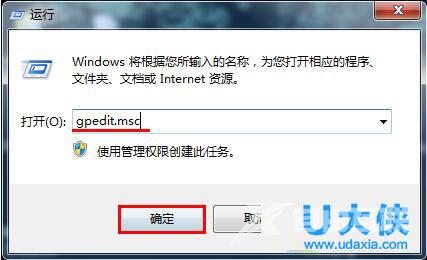
禁止安装软件
2、在本地组策略编辑器窗口中依次定位计算机配置→Windows设置→安全设置→应用程序控制策略→AppLocker→Windows安装程序规则,接着在右侧空白处单击右键,点击创建新规则(N)...项。
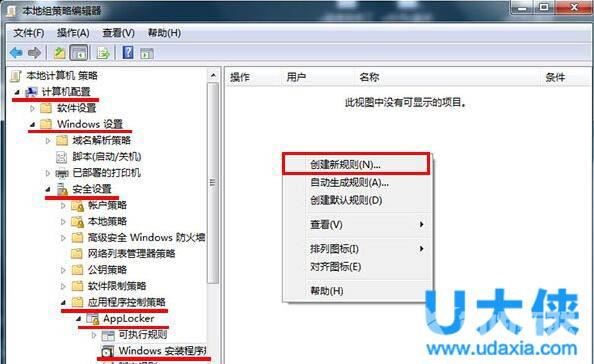
禁止安装软件
3、随后选择权限设置,将操作单选为拒绝应用,在选择用户组(这里可以指定某用户或者所有用户),最后点击下一步按钮继续。
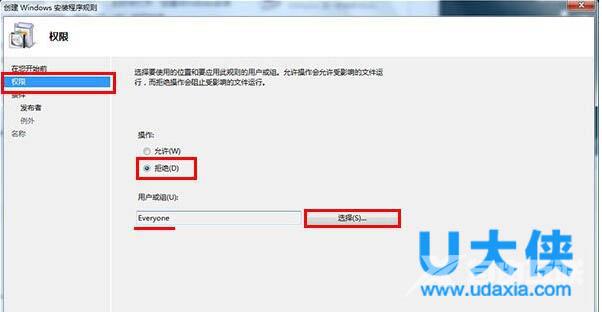
禁止安装软件
4、接着单选路径类型,再点击下一步按钮。
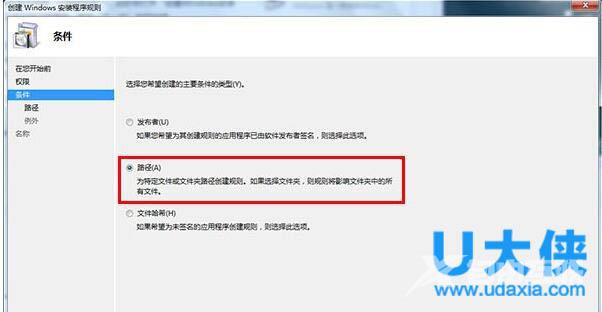
禁止安装软件
[page]
5、在路径输入指定的磁盘根目录例如:D:(执行这样的设置,只要在D盘根目录上就无法执行软件安装操作),然后点击创建按钮。
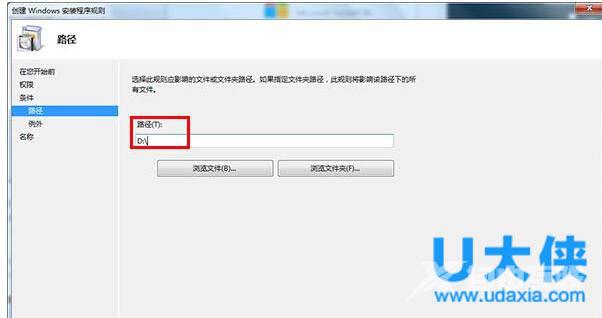
禁止安装软件
6、此时会弹出一个警告提示窗口,点击是按钮继续。
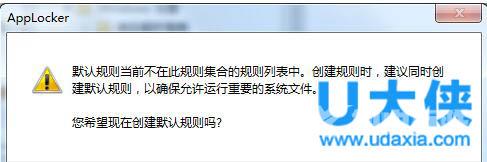
禁止安装软件
7、此时我们就可以看到一个D:路径拒绝everone(所有用户)操作D说明。
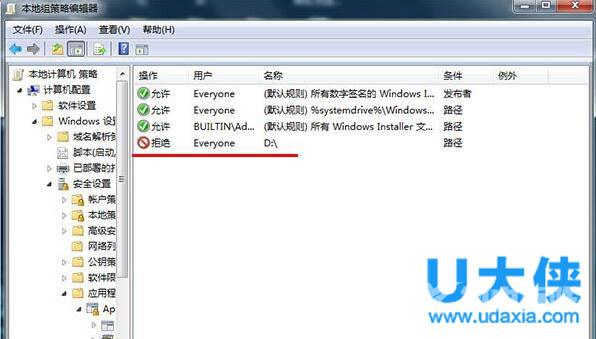
禁止安装软件
8、然后返回单击APPlocker策略,在右侧点击配置规则强制操作。
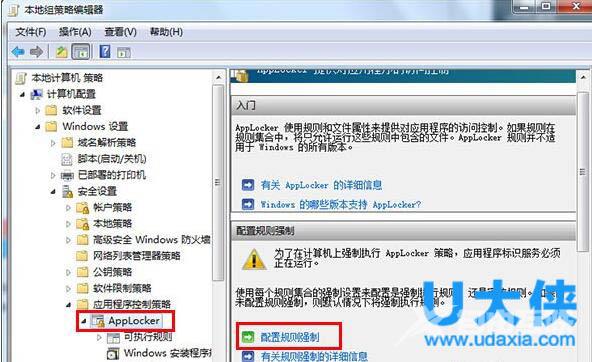
禁止安装软件
9、最后在强制标签下,勾选windows installer规则为已配置,点击应用——确定按钮。
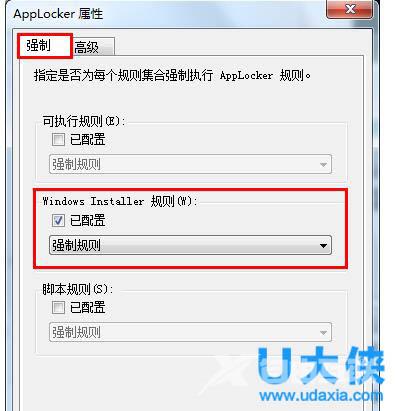
禁止安装软件
以上就是禁止安装任何软件详细操作方法,更多精彩内容继续关注海外IDC网官网。
